「OneNoteに書いた内容が他のデバイスで表示されない」「同期エラーが表示されて困っている」「重要な会議メモが同期されずに焦った」そんな経験はありませんか。
OneNoteの同期問題は、リモートワークやマルチデバイス環境が当たり前となった現在、多くのユーザーが直面する深刻な問題です。適切な対処法を知らないと、重要なデータの損失や業務の中断につながる可能性があります。
この記事では、OneNoteの同期問題の根本原因から、Microsoft公式推奨の解決方法、さらに予防策まで詳しく解説します。同期トラブルを確実に解決し、安心してOneNoteを活用できる環境を構築していきましょう。
OneNote同期問題の基本理解
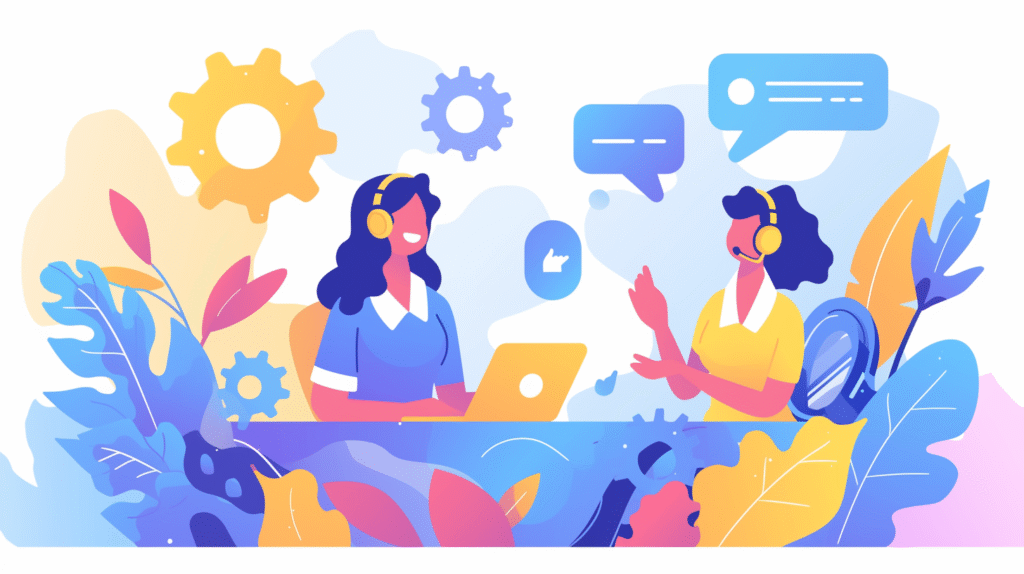
同期の仕組みとOneDriveとの関係
OneNoteの同期機能は、OneDriveクラウドサービスと密接に連携しています。
基本的な同期の流れ:
- OneNoteで作成・編集した内容はOneDriveに自動保存
- OneDriveを通じて他のデバイスと同期
- リアルタイムまたは定期的に最新状態を各デバイスに反映
OneNoteはOneDriveなどのクラウドサービスに同期することで他のユーザーとファイルやデータを連携できるようになります。
よくある同期問題の症状
典型的な同期エラーの症状:
? デバイス間での不整合
・PCで編集した内容がスマホで表示されない
・古いバージョンの内容が表示される
・一部のページのみ同期されない
⚠️ エラーメッセージの表示
・「同期できません」の警告
・「オフライン」状態の継続
・エラーコードの表示(E000006C等)
? 同期の遅延
・編集から反映まで異常に時間がかかる
・手動同期しても更新されない
・特定のページのみ同期が遅い
同期問題が発生する主な原因
OneNoteで同期できない問題の原因としては次のようなものが考えられます:
技術的な原因:
- インターネット接続の不安定
- OneNoteアプリのバージョンが古い
- OneDriveサービスの障害
- ストレージ容量不足
設定・環境の原因:
- アカウント認証の問題
- ファイアウォール・セキュリティソフトの影響
- 複数アカウントの混在
- デバイスの時刻設定のずれ
即効性のある基本解決方法
1. インターネット接続の確認
まず最初に、インターネット接続に問題がある可能性があります。OneNoteはインターネットを通してOneDrive等と同期を行い最新の状態にしています。
接続確認の手順:
基本確認:
1. 他のWebサイトへのアクセステスト
2. 他のクラウドサービス(OneDrive、Outlook等)の動作確認
3. ネットワーク速度の測定
詳細診断:
1. Windows:ネットワーク診断ツールの実行
2. ルーター・モデムの再起動
3. 有線・無線接続の切り替えテスト
2. 手動同期の実行
複数人で利用している際に一部のユーザーが同期できない事象が度々発生しますが、その時は手動でノートブックを同期させることが可能です。
手動同期の詳細手順:
Windows版OneNoteの場合:
1. OneNoteを開く
2. 「ファイル」タブをクリック
3. 「情報」→「同期状態の表示」を選択
4. 対象ノートブックの「今すぐ同期」をクリック
5. 同期完了まで待機
Web版OneNoteの場合:
1. ブラウザでOneNote Onlineにアクセス
2. 問題のあるノートブックを開く
3. 右上の更新ボタンをクリック
4. ページを再読み込み
3. アプリの再起動と更新
OneNoteのバージョンが古くて同期できない場合は、最新バージョンに更新することで同期できるようになります。
アプリ更新の手順:
Windows Store版:
1. Microsoft Storeを開く
2. 右上のメニュー(...)→「ダウンロードと更新」
3. OneNoteの更新があれば実行
4. 更新完了後、アプリを再起動
デスクトップ版:
1. OneNoteを開く
2. 「ファイル」→「アカウント」
3. 「更新オプション」→「今すぐ更新」
4. 利用可能な更新プログラムをインストール
4. アカウント再認証
以下の手順で再ログインを行ってみてください:
サインアウト・サインイン手順:
手順:
1. OneNoteを開く
2. 右上のアカウント名をクリック
3. 「サインアウト」を選択
4. OneNoteを完全に終了
5. OneNoteを再起動
6. Microsoftアカウントでサインイン
7. パスワードと多要素認証を完了
注意点:
・正確なメールアドレスとパスワードを入力
・組織アカウントと個人アカウントを区別
・サインアウト前に重要なデータのバックアップを推奨
高度な解決方法
キャッシュクリアによる解決
同期に失敗していたPCでOneNoteのキャッシュをクリアした。具体的には、下記フォルダの中身を全て削除したという解決例があります。
OneNoteキャッシュクリアの詳細手順:
Windows版でのキャッシュクリア:
1. OneNoteを完全に終了
2. Windowsキー + R で「ファイル名を指定して実行」
3. 以下のパスを入力:
%localappdata%\Microsoft\OneNote\16.0\cache
4. フォルダ内のすべてのファイルを削除
5. OneNoteを再起動
対象フォルダ例:
・C:\Users\[ユーザー名]\AppData\Local\Microsoft\OneNote\16.0\cache
・バージョンによって「16.0」部分が異なる場合あり
バックアップフォルダの最適化: ②「%localappdata%\Microsoft\OneNote\」を入力して「OK」をクリックします。たとえばOneNote 2016をダウンロードした場合は「16.0」というフォルダがあります。
バックアップ削除手順:
1. 上記フォルダ内の「バックアップ」フォルダを開く
2. 古いバックアップファイルを確認
3. 不要なファイルを削除してストレージを確保
4. 重要:削除前に必要なファイルは別途保存
ノートブックの再接続
ノートブックを一度閉じて、再度開くことで問題が解決することがあります。
ノートブック再接続の手順:
詳細手順:
1. OneNoteで「ファイル」タブをクリック
2. 「情報」を選択
3. 問題のあるノートブック名下のURLをコピー
4. 「ノートブックを閉じる」をクリック
5. 「ファイル」→「開く」
6. コピーしたURLを貼り付けてノートブックを再度開く
効果:
・破損した接続情報のリセット
・同期設定の初期化
・キャッシュの自動更新
Office完全再インストール
治らない場合はプログラムの削除でOfficeを削除して再インストールをしますという最終手段もあります。
再インストールの安全な手順:
事前準備:
1. 重要なノートブックのバックアップ作成
2. OneDriveでの同期状況を確認
3. Microsoftアカウント情報の確認
再インストール手順:
1. 「設定」→「アプリ」→「アプリと機能」
2. 「Microsoft 365」または「Office」を選択
3. 「アンインストール」を実行
4. システム再起動
5. 最新版のOfficeをダウンロード・インストール
6. OneNoteでMicrosoftアカウントにサインイン
特殊な状況での対処法
複数アカウント環境での問題
同じドメイン名をもつ複数の法人・教育機関向けMicrosoftアカウントを使っている場合だとこれでも治らないケースがあります。
複数アカウント対処法:
アカウント整理手順:
1. OneNoteの「ファイル」→「アカウント」を開く
2. 接続済みサービスを確認
3. 使用していないアカウントを削除
4. 主要アカウントでのサインインを確実に実行
確認ポイント:
・個人用(@outlook.com、@hotmail.com等)
・職場・学校用(@company.com等)
・どちらでノートブックが保存されているか
大容量ファイルでの同期問題
OneNoteファイルサイズが2GBを超えている場合の対処が必要です。
大容量対処法:
容量削減方法:
1. 不要な画像・添付ファイルの削除
2. 古いページの別ノートブックへの移動
3. 大きな画像の圧縮・リサイズ
4. 定期的なノートブック整理
容量確認方法:
1. OneDriveでノートブックのサイズを確認
2. 1GB以上の場合は要注意
3. 段階的な容量削減を実行
同期エラーページの特定と対処
同期エラーページが特定できる場合、OneNoteページを「共有している・していない」で手順が異なります。
ページレベルでの修復:
共有していないページ:
1. 問題のページを右クリック
2. 「コピー」を選択
3. 同じ場所で「貼り付け」
4. 元のページを削除
5. 新しいページで同期確認
共有しているページ:
1. ページを削除
2. ごみ箱から復元
3. 自動的に同期がリセットされる
4. 共有リンクは変更される点に注意
予防策と日常メンテナンス
定期的なメンテナンス
推奨メンテナンススケジュール:
週次(毎週金曜日):
・同期状況の全体確認
・エラーメッセージの有無チェック
・重要ページのバックアップ作成
月次(月末):
・OneNoteアプリの更新確認
・不要なキャッシュファイルの削除
・ストレージ容量の確認
四半期(3ヶ月毎):
・ノートブック構造の見直し
・大容量ファイルの整理
・アカウント設定の確認
同期エラーの早期発見
同期エラーが多いページを把握している場合は、事前にページのバックアップを作成しておきましょう。
監視ポイント:
日常確認項目:
・複数デバイスでの表示一致
・編集後の同期完了確認
・エラーアイコンの表示有無
警戒すべき兆候:
・同期完了の遅延
・特定ページの読み込み遅延
・頻繁な「再試行」メッセージ
対策:
・問題の早期発見と対処
・重要データの複数バックアップ
・代替手段の準備
最適な利用環境の構築
処理を早めるための対策方法として、通信環境が良い場所でOneNoteを利用することが最善だと言えます。
推奨環境設定:
ネットワーク環境:
・安定した高速インターネット接続
・Wi-Fi使用時は5GHz帯の利用
・モバイル環境では4G/5G回線の確保
デバイス設定:
・十分なストレージ空き容量(20GB以上推奨)
・定期的なシステム更新
・セキュリティソフトの適切な設定
作業習慣:
・編集後の同期完了確認
・重要な変更前のバックアップ
・複数デバイス使用時の時間差対応
まとめ
OneNoteの同期問題は、適切な知識と手順があれば必ず解決できる問題です。
重要なポイントの再確認:
即座に試すべき基本対処:
- インターネット接続の確認
- 手動同期の実行
- アプリの再起動と更新
- アカウントの再認証
根本的な解決方法:
- キャッシュクリアによるリセット
- ノートブックの再接続
- 必要に応じたOffice再インストール
予防策の実践:
- 定期的なメンテナンス
- 最適な利用環境の維持
- 早期発見・対処の習慣化
成功のためのアドバイス:
- 段階的なアプローチ:簡単な方法から順番に試し、徐々に高度な解決方法に進む
- データ保護の徹底:トラブルシューティング前には必ずバックアップを作成
- 環境の最適化:安定したネットワーク環境と十分なストレージ容量を確保
- 継続的な監視:日常的な同期状況の確認で問題の早期発見
OneNoteの同期機能を安定して活用することで、マルチデバイス環境での効率的な情報管理が実現できます。この記事の解決方法を参考に、安心してOneNoteを活用し、より生産的なデジタルワークフローを構築してください。
同期問題が解決したら、定期的なメンテナンスを心がけることで、今後のトラブルを未然に防ぐことができるでしょう。







